
Tõenäoliselt olete hiljuti näinud (või kuulnud) natuke juttu RAW-piltidest ja Androidist. Mõni meist on üsna põnevil selle üle, mida see meie nutitelefonidele toob, ja väga lahedat kraami, mida saame oma arvutisse kantud RAW-piltidega teha. Ja mõned meist on pisut segaduses, mis on RAW-pilt, ja miks kõik need Android-kaamera nohikud sellest vaimustuvad.
Lihtsamalt öeldes tähendab see, et Androidis RAW-pilte tegeva kaamera olemasolu tähendab, et pildi redigeerimisel on parem piltandmete komplekt kui tavalise JPEG-pildi korral. Kuigi nutitelefoni väike sensor ja fikseeritud fookuskaugus tähendavad, et see ei ületa "päris" kaamerat, saate nüüd Androidiga jäädvustada kaadreid, mis varem lihtsalt ei olnud võimalikud. HDR saab teha ainult nii palju ...
Verizon pakub Pixel 4a uutele piiramatutele liinidele vaid 10 dollarit kuus
Laseme käed räpaseks ja vaatame, mis on RAW-pilt ja mida saate ühega teha, kui olete selle jäädvustanud.
LOE KOHE: RAW-pildid ja Android
Mis täpselt on RAW-pilt?

Haarates karbist värskelt Androidi ja pildistades kaameraga, saate tõenäoliselt oma galeriisse üsna kena välimusega pildi. Saadud pilt ehitati anduri järgi, mida sensor kogus kõigist pisikestest erinevat värvi valguspunktidest (pikslitest) ja optimeeritud sellised asjad nagu tasakaalustatud valged, teravad servad ja müra vähendamine (muu hulgas) ning seejärel optimeeritud viimase möödasõiduga, nii et see näeb teie ekraan. Kui see on tehtud, visatakse täiendavad pildiandmed minema. Lõpptulemus on JPG-pilt, mille failisuurus on palju väiksem ja mis on spetsiaalse tarkvara abil üles ehitatud nii, et see näeks välja sama hea, kui algoritm arvab, et see võib välja näha. Kui teil on kaasaegne Android, olete tõenäoliselt enamiku ajast tulemustega rahul.
Kui teil on Android, mis on võimeline RAW + JPG-ga pildistama, saate sama väljundi nagu ülal, pluss fail, mis sisaldab minimaalselt töödeldud versiooni kõigist andur. Andur kogub andmeid piirkondadest, mis on väga tumedad või väga heledad või mis näivad meie silmadele vale värviga ja palju muud, kuid tavaliselt loob pärast JPEG-optimeerimist sellest suure osa kõrvale. RAW-pildil hoitakse neid andmeid nii, et spetsiaalne tarkvara saaks nendega manipuleerida.
Tõenäoliselt ei pea enamiku Androidiga tehtud piltide jaoks kasutama RAW-vormingut. Sellises telefonis nagu LG G4, on JPEG-väljund hästi optimeeritud ja on tõenäoliselt sama hea kui teie tulemus, kui kasutaksite kõiki pildiandmeid ja ehitaksite neist oma JPEG-i koos pildiredaktoriga. Mõnikord saate RAW-andmete abil parandada pilti, millel automaatsed algoritmid ei tundu olevat õiged. Ja mõnele meist meeldib lihtsalt asjadega mängida - RAW-failid sobivad selleks suurepäraselt.
Millist RAW-failivormingut Android kasutab ja miks see oluline on?
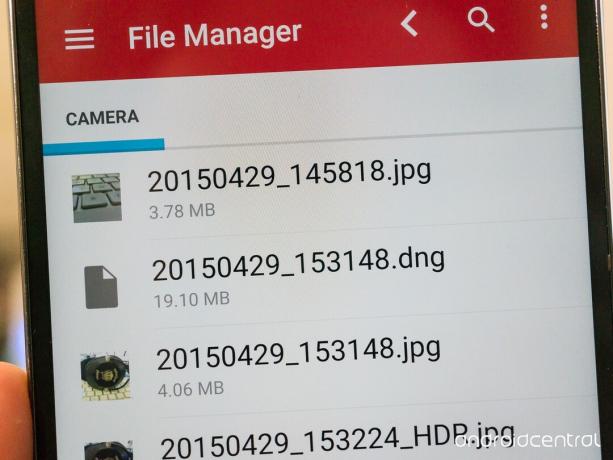
Android (alates Lollipop 5.0) on meetod, mille abil saab kaamera RAW-pilte DNG-vormingus jäädvustada. DNG (Digital Negative) on avatud kadudeta RAW-pildivorming, mille Adobe kirjutas 2004. aastal. See põhineb TIFF-vormingul ja failid sisaldavad pildiandmeid, vähemalt ühte JPG-eelvaadet ja metaandmeid, mis võimaldavad programmidel faili lugeda ja redigeerida. Seetõttu on need nii suured failid - seal on palju teavet.
Androidi tarkvara kirjutavate ja Android-seadmeid ehitavate inimeste jaoks on avatud standarditel põhineva failivormingu omamine üsna oluline. Nad saavad tarkvara hõlpsalt ja vabalt levitada ning uuemate versioonide jaoks värskendada, samuti tagavad ühilduvuse tagurpidi. Ja autoritasusid on vähem maksta - iga sent loeb.
Sellistele kasutajatele nagu sina ja mina, on see oluline ainult failide vaatamiseks või muutmiseks tarkvara leidmisel. DNG on laialt omaksvõetud vorming ja leiate, et paljud pildiredaktorid toetavad seda Windows, Mac ja Linux (ja veel vähem tuntud Unixi variandid). Võimalik, et teie arvutis on juba tarkvara, mis võimaldab vaadata DNG-faile ja teha väikeseid muudatusi. Vaatame järgmises jaotises spetsiaalseid programme DNG-failide redigeerimiseks, kuid teame seda RAW-i jaoks Android kasutab hästi toetatud ja populaarset vormingut kõigile, kes soovivad sukelduda ja tõsiselt tegeleda toimetamine.
Samuti peame meeles pidama, et kuigi RAW tugi on väga lahe ja võimaldab mõningaid hämmastavaid muudatusi meie androididega tehtud fotod, see ei vähenda fikseeritud fookuskauguse piiranguid kaamera. Me ei suuda nii palju andmeid hõivata kui suurem sensorkaamera ja teie nutitelefon ei kavatse DSLR-i niipea asendada. Minge asjadesse õigete ootustega, et te ei peaks pettuma.
Kuidas ma saan oma RAW-faile redigeerida?

Alustuseks peate mõistma, et siin on parimate tulemuste saavutamiseks vajalik arvuti. Olen kindel, et keegi on kusagil hõivatud Androidile tõeliselt hea DNG-redaktori ehitamisega. Kuid RAW-piltide maksimaalseks kasutamiseks vajate suurt ekraani ja üsna keerukat tarkvara. Nii et ühendage telefon vooluvõrku (või kasutage selleks mõnda muud meetodit teisaldage .DNG-failid telefonist arvutisse) ja salvestage koopia arvutisse.
RAW-failide redigeerimiseks arvutis on palju võimalusi. Windowsi ja Maci kasutajad saavad kasutada Photoshopi või Lightroomi (samuti odavamaid või isegi tasuta alternatiive nagu) GIMP või Photoshop Express) ning enamikul Linuxi distributsioonidest on pakett nii DarkTable'ile, ImageMagickile või digiKamile kui ka GIMP-le. Suurema osa oma RAW-piltide redigeerimisest teen Lightroomis, kuid alternatiivid töötavad hästi ja parimat valikut pole.
Kui teil on fail ja tarkvara asjade muutmiseks, võite hakata asju kohandama. Teil peaks olema täielik kontroll särituse, valge tasakaalu, teravustamise ja muu sellise üle ning saate pildiandmetesse mittepurustavaid kohandusi. Võib juhtuda, et piltide väljanägemine kaamera JPEG-väljundist sama hea või parem näeb välja, kuid see võib olla ka päris lõbus.

See kõik, mida saate teha, on pildistada, et saada hea fookus ja kadreerimine, seejärel reguleerida säritust ja teha seejärel teravustamine või müra vähendamine käsitsi. Sel moel võite teha mõned tähelepanuväärsed fotod, kui soovite aega asjadega mängimiseks. Ülaltoodud pilt on pildistatud manuaalses režiimis, kui katik on avatud 5 sekundit, et vesi näeks välja nagu ta näeb. Seejärel kandsin RAW-faili Lightroomi ja muutsin särituse natuke "tumedamaks" (aeglane katik muudab kõik liiga heledaks), et valmis pilt saada. Midagi sellist ei saa teha automaatrežiimide ega JPEG-piltidega.
Kui teil pole viitsimist asjadega mängimiseks aega leida, pidage alati meeles, et teie kaamera teeb tõenäoliselt ka suurepäraseid fotosid, millel on kõik automaatne. Kõiki pilte ei pea RAW-s pildistama ja redigeerima ning kõik ei taha hea pildi saamiseks seda kõike läbi elada.
Kas minu Android teeb RAW-fotosid?
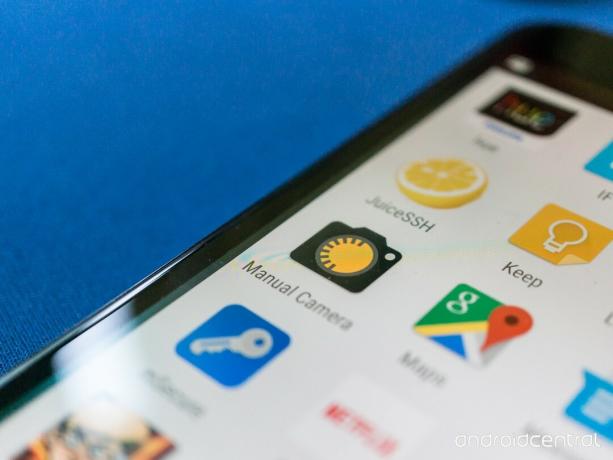
Võib olla. Eelduseks on Lollipop, kuid mitte iga Lollipopi telefon ei kasuta RAW-pilti lubavat Camera2 API-d ja mitte iga kaamerarakendus ei kasuta neid telefonides, mis tegema seda toetada.
- The LG G4 teeb RAW-fotosid aktsiakaamera rakendusega
- The Nexus 6 teeb RAW-fotosid kolmanda osapoole kaamerarakendusega
- The Samsung Galaxy S6 eeldatavasti saab RAW-kaamerate tugi eelseisva värskendusega
- The HTC One M9 teeb RAW-fotosid aktsiakaamera rakendusega
Muud telefonid võivad toetada ka RAW jäädvustamist ja värskendused võivad pakkuda tuge sellistele telefonidele nagu Märkus 4 või Moto X mis praegu ei toeta kogu programmi camera2 API. Parim panus, kui teil on RAW toe kohta küsimusi, on kontrollige foorumeid. Nad teavad seal sees kõike. Kasuta neid.
Kui otsite rakendust RAW-fotode tegemiseks, on neid palju. Populaarsed on Käsitsi kaamera, Kaamera FV-5 ja L kaamera. Olen Nexus 6-s kõiki kolme heade tulemustega kasutanud, kuid jälle soovituste saamiseks külastasin neid foorumeid.
